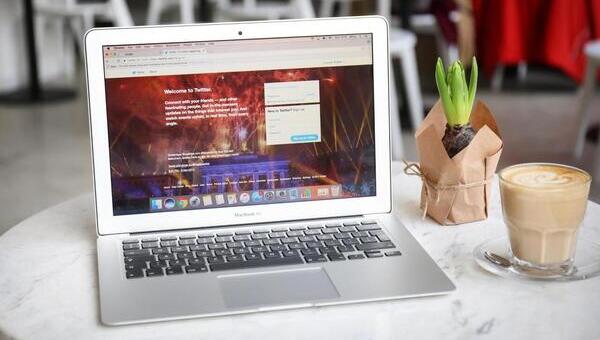 В процессе работы на Mac могут произойти разные моменты, в том числе и нецеленаправленное удаление файлов
В процессе работы на Mac могут произойти разные моменты, в том числе и нецеленаправленное удаление файлов
Большинство людей на сегодняшний день предпочитают использовать MacBook. Это достаточно удобно, мобильно и функционально. Помимо рабочих документов пользователи хранят на устройстве фотографии и видео.
Если вы по нелепой случайности удалили нужный видеофайл с вашего MacBook, это будет довольно печальным событием. Ведь по неосторожности это могло произойти не сию минуту, а день или несколько дней назад. И вот прямо сейчас этот файл срочно необходим.
Но смеем вас обрадовать - способы восстановления данных в Мас существуют. Конечно, в первую очередь рекомендуем заглянуть в корзину. Вероятно, за прошедший временной период вы еще не успели очистить ее. Поэтому, обнаружив в ней ранее удаленное видео, нужно просто перетащить его на рабочий стол. Оно будет также полноценно включаться и работать.
А вот если корзина окажется пуста, это уже вызовет определенные сложности при восстановлении. Но все же будет вполне реально. Как? Рассмотрим ниже.
Восстановление без программного обеспечения
Воскресить необходимые видео без программного обеспечения можно тогда, когда для вашего MacBook существовал план резервного копирования. То есть были созданы две резервные копии, отдельно друг от друга. Они должны отличаться между собой и располагаться в разных местах.
Восстановление видеофайлов в таком случае будет происходить с помощью инструментов, создающих загрузочные клоны. Такими могут быть SuperDuper или Carbon Copy. То есть вам необходимо скопировать ранее удаленное видео из клона на Мас. Отметим, что это возможно только в том случае, если данные инструменты регулярно обновляются.
Функция Time Machine
Time Machine - это опция резервного копирования. Она является важным моментом в процессе работы. Так как в случае непредвиденного удаления, это поможет вернуть важные видеофайлы. Данная функция встроена в Мас и настраивается достаточно просто. Стоит заморочиться один раз, чтобы в будущем уберечь себя от потери важных видеофайлов.
Для установки Time Machine необходимо сделать следующее:
- Переходим в меню вашего MacBook.
- Выбираем в строке Enter Time Machine.
- Определяем примерный период времени удаления видео. Это можно сделать с помощью стрелки, нажимая ее вверх в окне Finder.
- При обнаружении резервной копии, когда файл ещё не был удален, надо нажать окно Finder. Далее движемся по нему и ищем необходимое видео.
- Предварительно просматривая файлы при помощи нажатия кнопки “Пробел”, выберите нужное видео и кликните “Восстановить”.
Программа восстановления файлов
Вернуть удаленные данные можно с помощью программы восстановления. Для этого в первую очередь нужно прекратить работу вашего MacBook и использование жесткого диска устройства. Ни в коем случае нельзя скачивать программы и создавать резервные копии, иначе произойдет перезапись пространства на диске, где хранятся удаленные видеофайлы.
Скачивать программу восстановления данных необходимо на другое компьютерное устройство, либо на флешку или съемный диск.
Для уменьшения риска перезаписи файлов, рекомендуем устанавливать программу на USB-накопитель. Если данная процедура по каким-либо причинам не получается, скопировать установочный файл можно на сам компьютер.
Далее нужно просканировать жесткий диск. Данная процедура может зависеть от определенной программы. Но в основном это происходит с помощью выделения локального диска, с которого были удалены видео, и последующего клика клавиши “Сканировать”. Отметим, что программа также может иметь дополнительные опции. Их надо выбрать, чтобы запустить процесс сканирования. После его завершения, на экране будет отображен список файлов. Далее выделяем видео, которые необходимо вернуть. В большинстве случаев названия видеофайлов теряются, поэтому рекомендуем просмотреть каждый из них, прежде чем восстанавливать.
После выделения файлов появится функция сохранения их в какой-либо папке. Сохранить восстановленные видео лучше на внешнем или на ином локальном диске. Обращаем внимание на то, что процедура восстановления может повредить удаленные видео, либо перезаписать их. Поэтому, если видеофайлов достаточно много, советуем сохранить сначала самые важные.
Крайний вариант
Если же все вышеописанные способы не принесли должного результата, мы рекомендуем обратиться к профильным специалистам. Обычно это профессионалы, которые для восстановления данных пользуются специальным программным обеспечением. Но на это потребуется время. Поэтому, если удаленное видео действительно настолько важно для вас, то стоит рассмотреть и этот вариант.
Конечно, такие специалисты тоже не дадут стопроцентной гарантии восстановления потерянных файлов. Но их возможности решения данной проблемы гораздо больше, чем у обычного пользователя.














